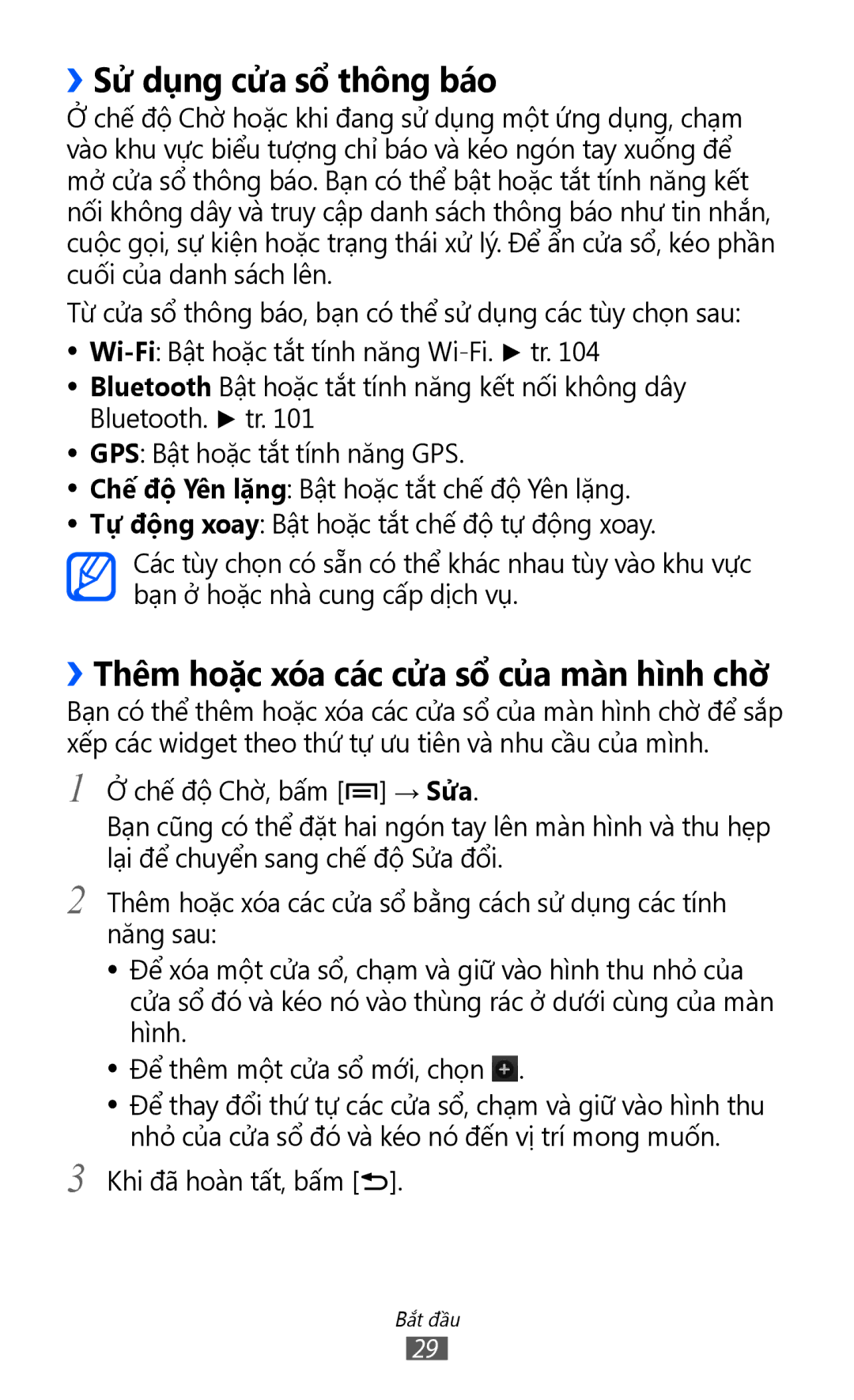GT-I8530BAAXEV, GT-I8530RWAXEV, GT-I8530BAAXXV specifications
The Samsung GT-I8530, often referred to as the Galaxy Beam, is a unique smartphone that combines the convenience of a mobile device with the functionality of a built-in projector, making it ideal for individuals who frequently give presentations or enjoy sharing media with friends and family. The Galaxy Beam comes in various model variants including GT-I8530BAAXXV, GT-I8530RWAXEV, and GT-I8530BAAXEV, each offering similar core features but may vary slightly in terms of color and network compatibility.One of the standout features of the Galaxy Beam is its integrated projector, which allows users to display videos, photos, and presentations directly from their device onto a wall or flat surface. This is facilitated by the phone’s powerful 15 lumen projector, capable of projecting images up to 50 inches in size. This unique capability enhances media consumption, making it perfect for on-the-go entertainment or impromptu meetings.
In terms of specifications, the GT-I8530 boasts a 4-inch Super AMOLED display, offering vibrant colors and deep contrasts, which enhances the overall viewing experience for media playback. With a resolution of 800 x 480 pixels, it delivers decent clarity for its size. Under the hood, it is powered by a dual-core processor, providing enough performance to handle daily tasks efficiently.
The camera is another notable characteristic, featuring a 5-megapixel rear camera with autofocus and LED flash, enabling users to take decent quality photos even in low-light conditions. For selfies, the device includes a front-facing VGA camera, which is suitable for video calls.
Connectivity options are extensive, including 3G capabilities, Wi-Fi, Bluetooth, and GPS, ensuring users remain connected wherever they go. The device also includes a microSD card slot, allowing users to expand storage up to 32GB, which is useful given the additional space required for storing presentation files and media.
The Galaxy Beam operates on Android, providing access to a wide range of applications through the Google Play Store, enhancing the device's functionality. With its unique projector capability, robust set of features, and compact design, the Samsung GT-I8530 series appeals to both tech enthusiasts and professionals alike, revolutionizing the way users interact with their mobile devices for work and play.